随着小红书网页版功能的不断完善,越来越多的小红书运营者选择在电脑端进行内容创作。相比手机端,网页版在打字、排版等方面确实更加便捷。但是,很多创作者在使用小红书网页版时会遇到一个困扰:怎么才能像手机端那样轻松插入emoji表情包呢?如何让网页版创作的笔记也能生动有趣,吸引更多用户关注?
今天,我们就来详细探讨小红书网页版emoji表情包的使用方法,并为你推荐一个能够大幅提升创作效率的专业工具。
小红书网页版如何添加emoji?
方法一:使用系统自带表情面板
在小红书网页版编辑笔记时,你可以通过以下方式调出系统表情面板:
- Windows系统:按下
Win + .(句号键)或Win + ;(分号键) - Mac系统:按下
Control + Command + 空格键
这种方法虽然可行,但存在一些局限性。首先,系统自带的emoji分类不够细致,在海量表情中寻找合适的emoji比较费时。其次,这种方式无法实现批量添加和智能排版,对于追求高效创作的小红书运营者来说并不理想。
方法二:从其他地方复制粘贴
另一个常用方法是从emoji网站或其他资源库复制表情,然后粘贴到小红书网页版编辑器中。这种方式虽然扩大了emoji的选择范围,但同样面临效率低下的问题,尤其是当你需要为一篇笔记精心挑选多个emoji时。
更高效的解决方案:使用Reditor编辑器
对于专业的小红书运营者来说,Reditor编辑器,原名红薯编辑器无疑是更理想的选择。这款专为小红书内容创作打造的工具,完美解决了网页版emoji使用不便的痛点。
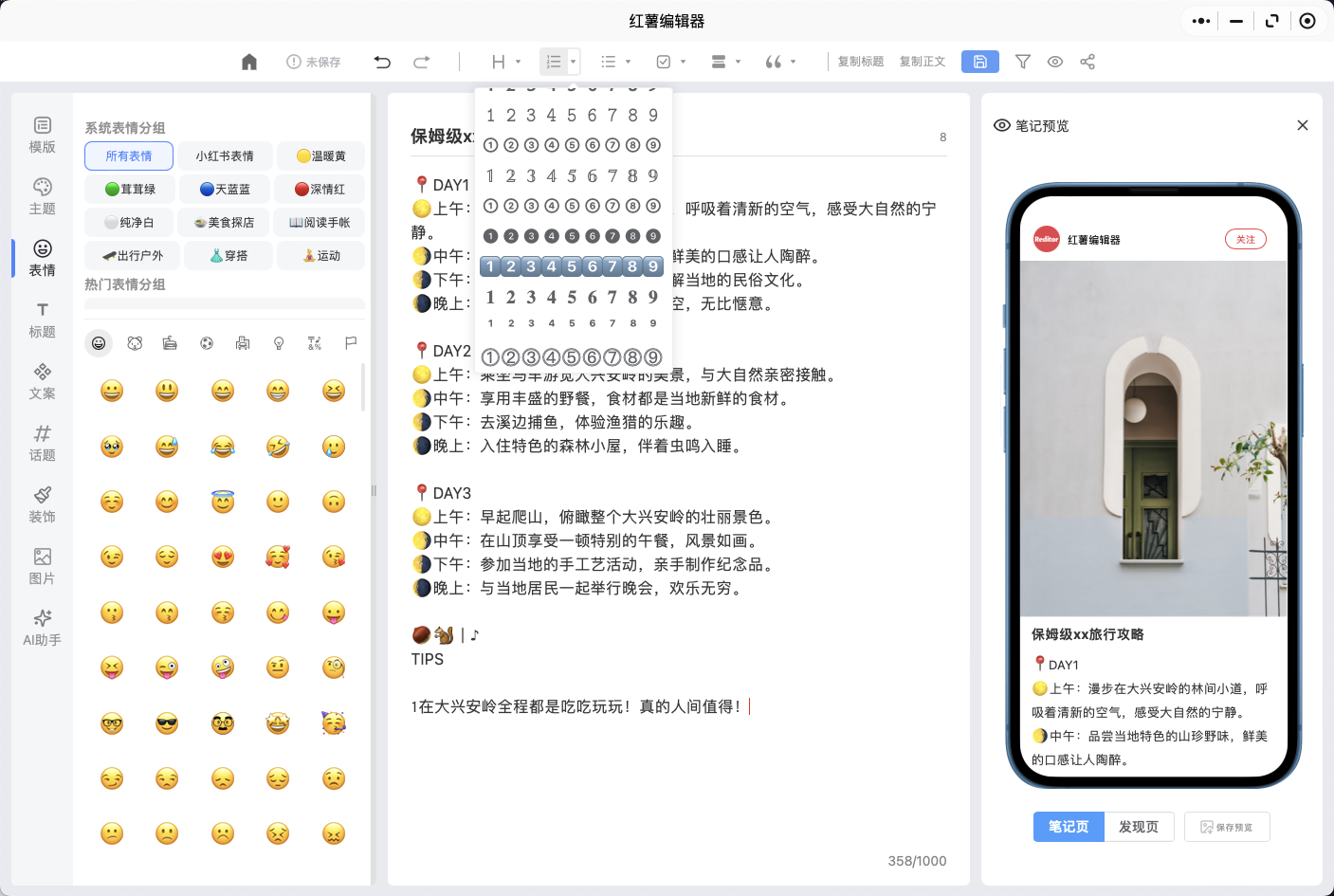
内置丰富emoji资源库
Reditor编辑器内置了专门为小红书优化的emoji资源库,所有表情都经过精心分类和整理。你可以通过编辑区域上方的emoji按钮,快速找到需要的表情。无论是常用的爱心、星星,还是小红书爆款笔记常见的小蜜蜂、小红书等特色emoji,都能一键插入。
AI智能排版助手
更强大的是,Reditor编辑器提供了AI排版助手功能。你只需要将写好的文案输入进去,AI就会自动分析内容,在合适的位置智能添加emoji表情。这不仅大幅提升了创作效率,还能确保emoji的使用恰到好处,避免过度使用导致的视觉混乱。
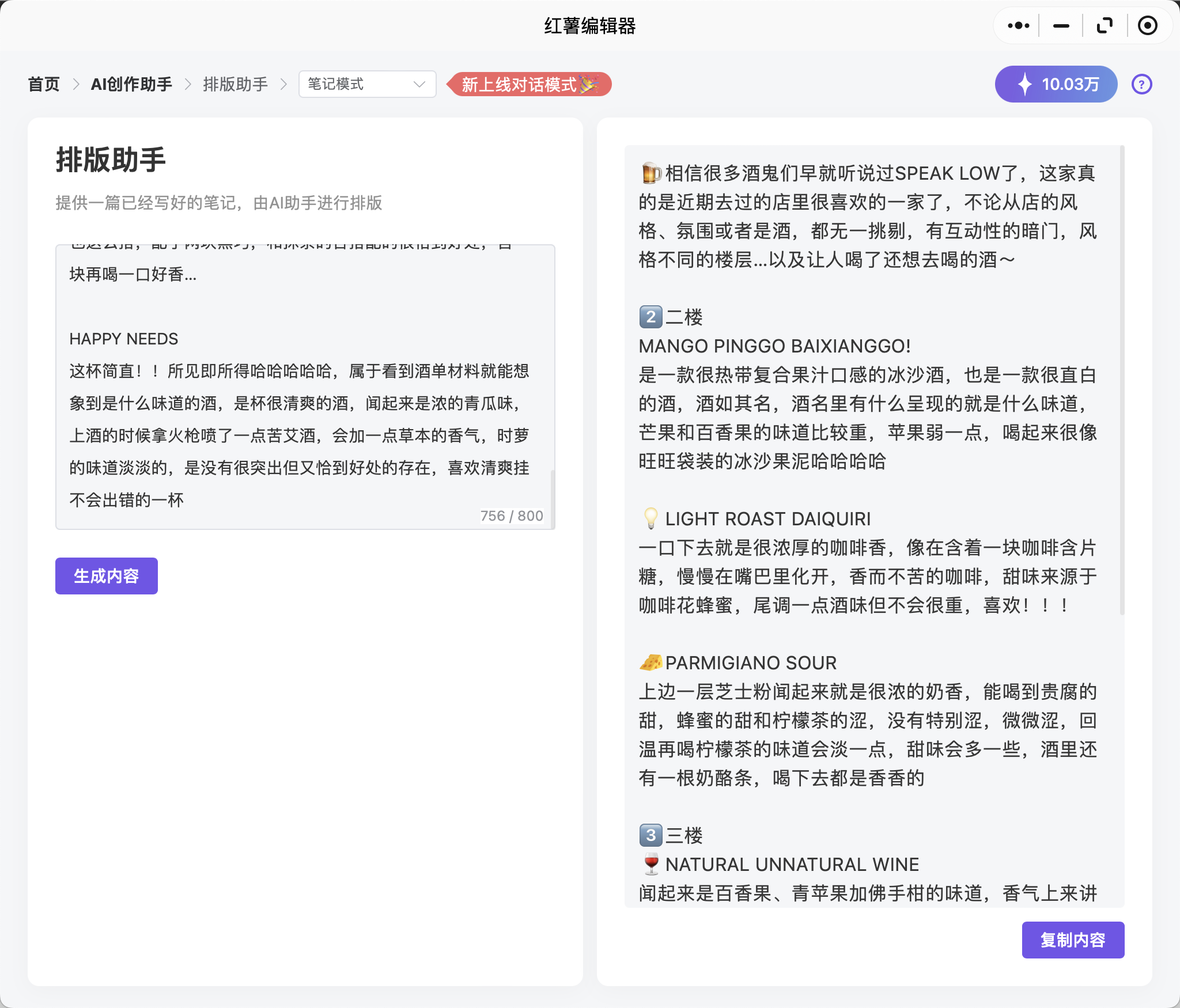
整个过程只需3秒钟,你就能获得一篇排版精美、emoji使用恰当的小红书笔记,完全不用担心网页版操作不便的问题。
使用emoji的专业建议
虽然Reditor编辑器让emoji添加变得轻而易举,但正确使用emoji仍然需要一些技巧:
保持适度:即使有了便捷工具,也要避免在笔记中堆砌过多emoji。一般来说,每个段落1-2个emoji就足够了。
契合内容:选择与文案内容相关的emoji,而不是随意插入。比如美食类笔记适合用餐具、食物类emoji,护肤类笔记适合用化妆品、护肤类emoji。
注重视觉效果:利用Reditor编辑器的预览功能,在发布前查看笔记的实际展示效果,确保emoji的位置和数量都恰到好处。
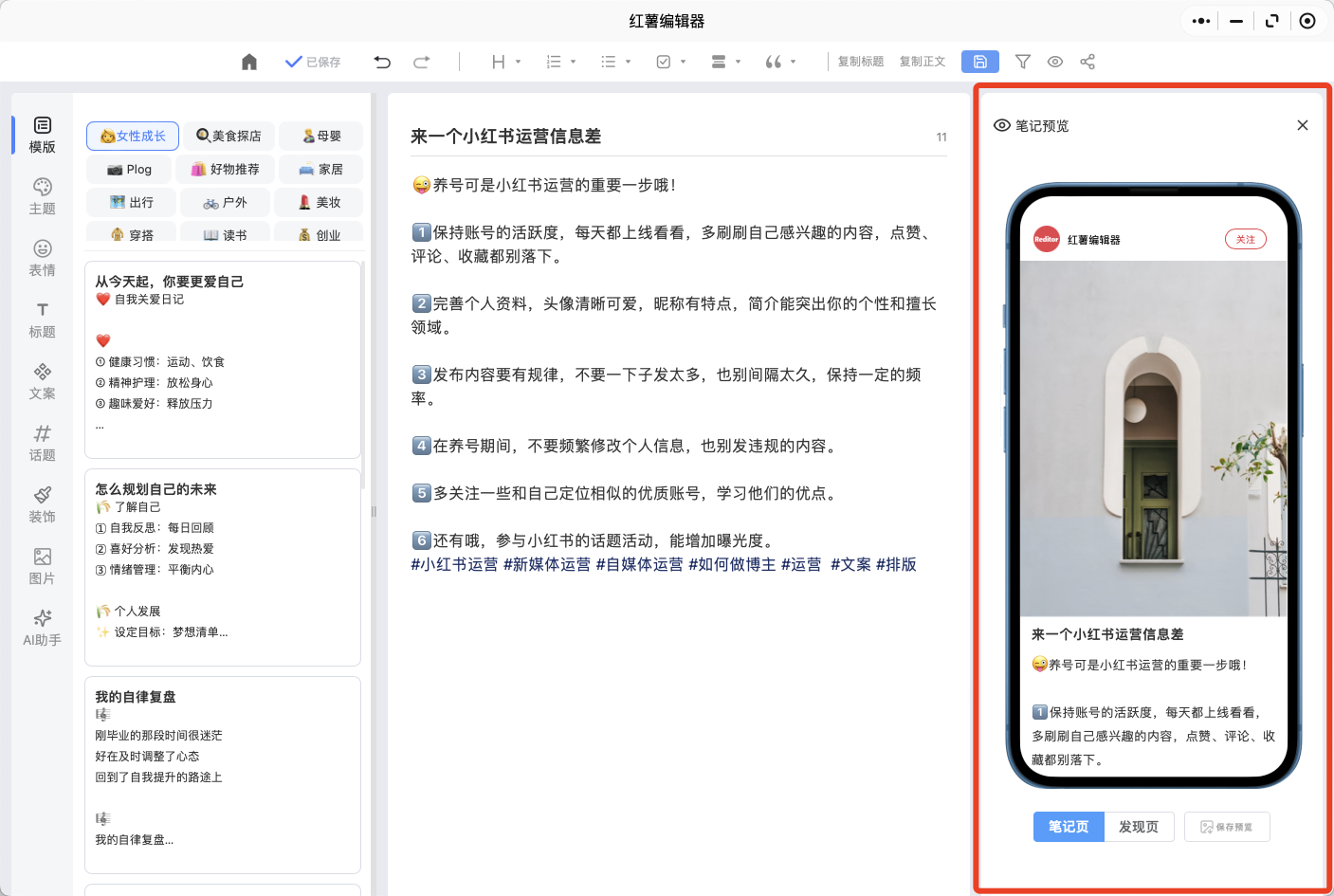
更多强大功能助力小红书运营
除了emoji功能外,Reditor编辑器还提供了一系列专业工具,全方位提升你的小红书创作效率:
- 敏感词违禁词检测:自动扫描内容中的违规词汇,避免因违规导致笔记被限流或账号受影响
- 精准字数统计:实时统计笔记字数,帮助你控制内容长度
- 小红书AI创作:根据爆款模板生成高质量笔记,快速产出优质内容
- markdown格式支持:支持小标题、列表等格式,让笔记结构更清晰
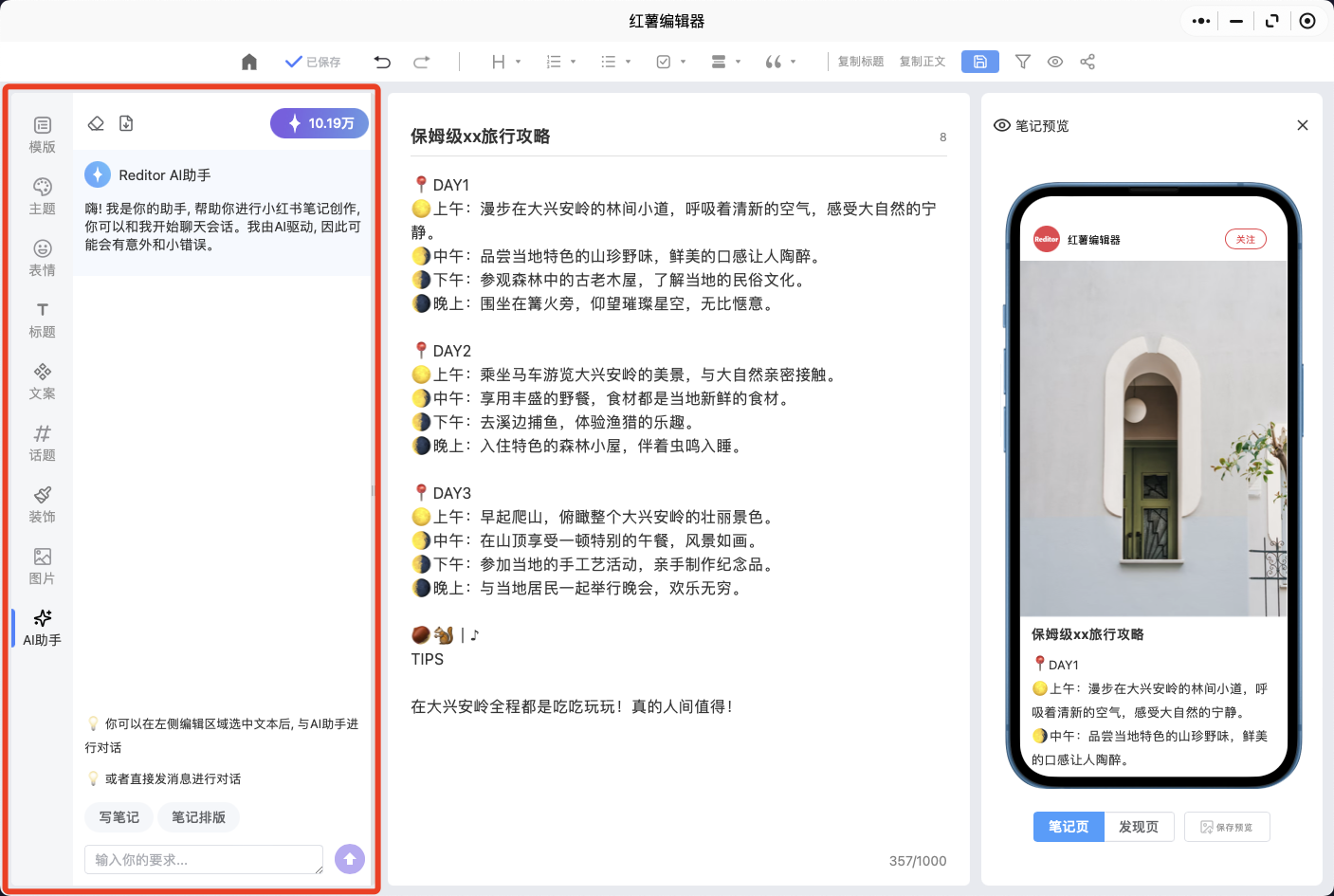
这些功能的组合使用,能够帮助你在小红书网页版上实现与手机端同样流畅甚至更高效的创作体验。
网页版创作的优势
使用Reditor编辑器在网页版创作小红书内容,你会发现相比手机端有诸多优势:
- 打字更快:电脑键盘输入速度远超手机,特别适合创作长篇笔记
- 多任务处理:可以同时打开多个标签页,方便查找资料、对比数据
- 屏幕更大:能够更清楚地预览笔记整体效果,及时调整排版
- 素材管理:电脑端文件管理更方便,图片素材的整理和使用更高效
结合Reditor编辑器的专业功能,网页版创作完全可以成为小红书运营的主要方式。
以上就是关于小红书网页版怎么用emoji表情包的文章,更多小红书运营相关内容请浏览Reditor编辑器行业动态。Reditor编辑器,50万小红书运营都在用的一站式小红书内容创作工具。


